Webex Contact Center 与 Salesforce 集成(版本 1 - 旧版)
 反馈?
反馈?先决条件
目前该功能仅适用于代理。
在 Webex 联系人中心与 Salesforce CRM 控制台集成之前,请确保您的个人资料具有以下访问权限:
-
访问 Webex 联络中心。
-
对 Control Hub(位于 https://admin.webex.com 和 Webex 联系人中心管理门户)的管理员访问权限。 管理门户的 URL 特定于您所在的地区。
-
代理访问桌面。 桌面的 URL 特定于您所在的地区。
-
代理访问添加到内容安全策略允许列表中的以下域:
-
*.force.com
-
*.salesforce.com
-
*.lightning.force.com
-
*.lightning.salesforce.com
有关如何定义允许列表的详细信息,请参阅 Webex 联系人中心 的安全设置文章。
-
-
Salesforce 开发人员或沙盒帐户(最低要求)。 要创建帐户,请转至 Salesforce 开发人员门户 https://developer.salesforce.com/ ,然后单击 注册。
-
访问 Salesforce 的桌面布局(JSON),网址为 https://github.com/CiscoDevNet/webex-contact-center-crm-integrations/tree/main/Salesforce。
目前,CRM 连接器应用程序不支持打开多个标签页。 在新选项卡中打开案例可能会导致 WxCC Agent Desktop 上出现多点登录 警报或导致代理出现不可预知的行为。
要 Webex 联系人中心与 Salesforce CRM 控制台集成,请完成以下任务:
开始之前
如果您有旧版本的 Webex Contact Center for Salesforce,请在安装最新版本之前卸载旧版本。 有关更多信息,请参阅 卸载 Webex Salesforce 联系人中心。
| 1 |
转至 Salesforce AppExchange(地址为 https://appexchange.salesforce.com/)。 |
| 2 |
在 Salesforce AppExchange 页面上,搜索 Webex Contact Center for Salesforce。 |
| 3 |
单击立即 获取。 |
| 4 |
输入要安装软件包的 Salesforce 组织的用户名和密码,然后单击 登录。 |
| 5 |
选择下列选项之一:
|
| 6 |
安装完成后,单击完成。 Webex Salesforce 的联系人中心有空在应用程序启动器中。
|
下载最新的呼叫中心定义文件:
更新呼叫中心定义文件
转至 。

单击导入 导入文件。

将文件分配给使用 Webex 联系人中心的用户。 请使用管理呼叫中心用户 来执行此操作。

导入后,呼叫中心定义文件将显示如下:

| 1 |
在 Salesforce 中,单击右上角的齿轮图标并选择 设置。 |
| 2 |
在快速查找框中输入 |
| 3 |
单击您要为其提供访问权限的用户对应的编辑链接。 |
| 4 |
搜索 呼叫中心 参数,然后在搜索查找 中选择 Webex 联系人中心。 |
| 5 |
单击保存。 |
| 1 |
在 Salesforce 中,单击右上角的齿轮图标并选择 设置。 |
| 2 |
在快速 |
| 3 |
单击新建。 |
| 4 |
在名称 字段中,输入布局的名称并选中 缺省布局 复选框。 |
| 5 |
从选择呼叫类型 下拉列表中,选择呼叫类型以指示何时开始软件电话布局:
|
| 6 |
设置屏幕弹出设置 根据您的要求。 |
| 7 |
单击保存。 |
| 1 |
在 Salesforce 中,单击右上角的齿轮图标并选择 设置。 |
| 2 |
在“快速查找”框中输入 |
| 3 |
选择 。 |
| 4 |
从“配置文件 ”列的 列表中选择一个配置文件。 |
| 5 |
从要使用的 页面布局下拉列表中,选择 Webex 联系人中心任务布局。 |
| 6 |
单击保存。 |
您可以从 https://github.com/CiscoDevNet/webex-contact-center-crm-integrations/tree/main/Salesforce 下载 Salesforce 的桌面布局 JSON 文件。
有关“Webex 联系人中心管理门户桌面布局”的详细信息,请参阅 Cisco Webex Contact Center 设置和管理指南“中的 ”设置 “章节。
| 1 |
转至 Webex 联系人中心管理门户。 |
| 2 |
在管理门户导航栏中,选择 |
| 3 |
单击 新布局 并输入桌面布局的详细信息。 |
| 4 |
上传 Salesforce 桌面布局 JSON 文件。 |
| 5 |
单击 保存 以保存配置。 您现在可以在 Salesforce CRM 控制台中启动 Webex 联系人中心桌面。 |
| 1 |
在 Salesforce 中,单击右上角的齿轮图标并选择 设置。 |
| 2 |
在“快速查找”框中输入 |
| 3 |
选择 。 |
| 4 |
选择与 Webex 联系人中心任务布局关联的档案。 |
| 5 |
从要使用的页面布局 下拉列表中,选择任何其他页面布局。 确保没有档案与 Webex 联系人中心任务布局相关联。 |
| 6 |
单击保存。 |
| 7 |
导航到设置。 |
| 8 |
在 |
| 9 |
单击卸载 作为 Webex Salesforce 联系人中心软件包名称。 |
| 10 |
在“ 卸载包 ”页上,选择 “是,我想卸载此包并永久删除所有关联的组件”。 |
| 11 |
单击卸载。 |
设置计算机电话集成(CTI)系统以启用 Webex 联系人中心。
| 1 |
登录到 Salesforce。 |
| 2 |
单击右上角的齿轮图标,然后选择 设置。 |
| 3 |
在快速查找框中输入 |
| 4 |
单击与 Webex 联系人中心对应的编辑 链接。 |
| 5 |
在 常规信息 区域中,更新以下字段:
|
| 6 |
单击保存。 |
当您登录到桌面时,CRM 应用程序需要几秒钟才能完成成功初始化。 通常,此过程可能需要 5 到 15 秒,具体取决于从 CRM 应用程序收到的响应。 只有在初始化完成后,您才能有空处理呼叫。
我们仅支持使用 WebRTC for Salesforce(SFDC)和 Microsoft Dynamics(MS Dynamics)连接器登录 Agent Desktop。
进行外拨呼叫之前
在进行外拨呼叫之前,请确保执行以下操作:
-
创建外拨入口点并设置外拨入口点策略。
-
为代理档案启用外拨 ANI。
-
将外拨 ANI 设置为拨号号码到入口点的映射。
有关详细信息,请参阅《Cisco Webex Contact Center 设置和管理指南》的预配置一章。
有关如何使用桌面版的信息,请参阅 Cisco Webex Contact Center Agent Desktop 用户指南。
-
如果找到记录并配置了弹出屏幕,则弹出屏幕将显示客户详细信息。
-
如果找不到记录,则会显示新的联系人档案屏幕弹出窗口,您可以在其中输入详细信息。
要设置屏幕弹出,请参阅 本文集成 部分中的创建默认软件电话布局 。
| 1 |
在 Salesforce 中,单击 应用程序启动器 菜单并选择 Webex 联系人中心。 | ||||||||||||||||||||||||||||||||||||||
| 2 |
单击“ 电话 ”按钮并登录到应用程序。 | ||||||||||||||||||||||||||||||||||||||
| 3 |
将状态更改为“有空 ”以 接听呼叫。 | ||||||||||||||||||||||||||||||||||||||
| 4 |
断开呼叫后,从下拉列表中选择话后处理原因。 系统将根据相应的 Salesforce 联系人记录活动。 若要查看活动日志,请单击活动列表中的任何条目。 此时会显示以下详细信息:
|
| 1 |
在 Salesforce 中,单击 应用程序启动器 菜单并选择 Webex 联系人中心。 |
| 2 |
在搜索 Salesforce 文本框中输入联系人姓名并单击联系人姓名,然后单击要拨打的电话号码。 或者,单击 电话>拨号程序 ,然后输入电话号码并单击 电话 图标进行拨号。 |
| 3 |
(可选) 从选择外拨 ANI 下拉列表中,选择要用作主叫号码的外拨 ANI。 下拉列表将按字母顺序显示。 您的管理员会将外拨 ANI 列表添加到您的配置文件中。 要删除选定的外拨 ANI,请从下拉列表中选择标签 选择外拨 ANI 。 |
Salesforce 操作 小组件提供用户界面控件 Webex 以便通过联络中心座席桌面应用程序直接与 Salesforce CRM 通信。
|
用例 |
SFDC 呼叫中心定义配置 |
|---|---|
|
代理接到呼叫时,屏幕上会显示新的 Salesforce 操作小组件 |
不需要在 Salesforce Dot Com(SFDC)上进行任何配置。
|
|
在编辑模式下打开活动记录 |
缺省情况下启用此功能。 SFDC 端不需要任何特定配置。 |
|
将 CRM 对象关联到电话呼叫活动 |
缺省情况下启用此功能。 SFDC 端不需要任何特定配置。 |
|
创建案例对象并在编辑模式下打开 |
缺省情况下启用此功能。 SFDC 端不需要任何特定配置。 |
|
实时通话记录:
|
呼叫中心定义文件中有一个特定的配置来启用或禁用此功能。 SFDC 管理员必须在任务对象中指定 SFDC 字段才能更新捕获的呼叫记录。 编辑呼叫中心定义文件的呼叫活动记录创建 部分中的字段 ,以启用和更新 Salesforce 应用程序中的活动记录。
|
| 1 |
在 Salesforce 中,单击 应用程序启动器 菜单并选择 Webex 联系人中心。 |
| 2 |
从“导航应用程序 ”下拉列表中,选择 “报告”。 如果列表中没有报告,请单击 编辑 报告 。 |
| 3 |
要查看现有报告,单击 所有报告。 有一个默认的呼叫活动报告随 Webex Contact Center for Salesforce 一起安装。 您可以修改日期以及添加或删除字段和过滤器。 |
| 4 |
要创建新报告,请单击 。 |
| 5 |
在“报告生成器 ”标签页中,选择所需的报告类型,然后单击 “保存并运行”。 |
| 6 |
输入 Webex Contact Center for Salesforce 使用来自 Salesforce 的数据生成此报告。 
|
以下部分介绍呼叫中心定义文件每个部分的自定义及其可能的值、描述和注释。
这有助于管理员根据所需的用例自定义行为。
|
字段 |
可能的值 |
说明 |
|---|---|---|
|
内部名称 |
WebexCCAgentDesktopV202209019 |
此值没有变化。 |
|
显示名称 |
Webex 联络中心 Agent Desktop 2.0(2022 年 9 月) |
此值没有变化。 |
|
CTI 适配器 URL |
缺省值为“美国数据中心”。 您可以根据数据中心的位置更改该值。 北美: https://desktop.wxcc-us1.cisco.com 英国: https://desktop.wxcc-eu1.cisco.com | |
|
Use CTI API |
true |
此值没有变化。 |
|
软件电话高度 |
550 |
此值没有变化。 |
|
Salesforce 兼容模式 |
闪电 |
此值没有变化。 |
|
字段 |
可能的值 |
说明 |
|---|---|---|
|
启用高级屏幕弹出功能 |
对或错 |
用于启用基于 CAD 变量的屏幕弹出搜索的功能标志。 |
|
CAD 变量名 |
CAD 变量的名称 |
保存屏幕弹出搜索参数的 CAD 变量的名称。 |
|
删除 ANI 前缀字符串 |
国家/地区代码 |
以逗号分隔的方式指定国家/地区代码,它将从传入呼叫 ANI 前缀中删除。 |
|
字段 |
可能的值 |
说明 |
|---|---|---|
|
为没有匹配的记录启用屏幕弹出 |
对或错 |
这是启用无记录匹配屏幕弹出方案的功能标志。 确保在软件电话布局配置中禁用记录匹配方案。 |
|
Salesforce 对象名称 |
任何标准或自定义 Salesforce 对象 |
在编辑模式下打开的任何标准或自定义 Salesforce 对象。 |
|
对象字段映射 |
这是 Salesforce 对象和 WebexCC CAD 变量之间的映射 |
此设置会将 WebexCC CAD 变量映射到在编辑模式下打开时预填在 Salesforce 表单中的 Salesforce 字段值。 例如,映射应以以下 JSON 格式完成,它是一个 JSON 对象的数组。 JSON 对象具有以下属性:
示例: 如果要用常量覆盖字段,可以使用 isDefaulValueEnabled 设置为 true。 这将在 Salesforce 上设置变量的值。 示例: 配置: |
|
对象条件映射 |
这是对象映射的条件规则 |
条件映射有助于在 WebexCC CAD 变量和 SFDC 字段之间绑定一对多字段值。 该条件有助于根据不同的 WebexCC CAD 变量值绑定 SFDC 字段值。 例如:WebexCC CAD 变量 条件映射主要有三个属性 - WxCCFieldName,即 CAD 变量,wxccFieldValue 和 sfdcFieldValue。 示例: 如果您在 WebexCC 上有一个变量 queueName,并希望有条件地将其映射到名为“客户类型”的 Salesforce 字段。 您可以根据 对象条件映射 将 queueNames 设置为其他值,如下所示。 对象字段映射的配置 Wxcc 字段名称:queueName Salesforce:CustomerType isDefaultValueEnabled:false isConditionalEnabled:true 对象分明映射的配置
|
|
字段 |
可能的值 |
说明 |
|---|---|---|
|
Salesforce 软件包命名空间 |
ciscocjs |
默认值。 不要更改该值。 |
|
已启用自动刷新 |
对或错 |
这是功能标志变量。 此功能允许在创建活动记录后立即自动刷新 Salesforce 屏幕。 |
|
创建处于已连接状态的活动记录 |
对或错 |
缺省情况下,此值为 false。 如果启用了活动所有权更改功能,请将值设置为 true。 这可确保在呼叫开始时创建活动记录,并且在代理将呼叫传递给另一个代理时可以更改活动记录的所有权。 |
|
打开“已连接”状态的活动记录 |
对或错 |
默认情况下,此功能处于禁用状态。 启用“ 在连接状态 创建活动记录”功能标志以使用此功能。 此功能允许在代理的状态变为“已连接”状态时自动在编辑模式下打开活动记录。 |
|
在总结状态下打开活动记录 |
对或错 |
默认情况下,此功能处于禁用状态。 启用此功能可在代理的状态变为“总结”状态时以编辑模式打开活动记录。 |
|
要为转接呼叫更改的活动记录所有权 |
对或错 |
缺省情况下,此值为 false。 这是需要启用的功能标志变量。 此功能允许在代理将呼叫传递给另一个代理时更改活动记录的所有权。 这可确保仅为交互创建一个活动记录。 |
|
保存活动标识的 CAD 变量的名称 |
CAD 变量的名称 |
保存活动 ID 并用于更改转接呼叫的活动记录所有权的 CAD 变量的名称。 |
|
录制通话实时笔记 |
对或错 |
此字段是一个功能标志,用于从操作 小组件中 启用呼叫记录功能。 默认情况下,此功能处于禁用状态。 |
|
实时通话记录字段映射 |
用于呼叫注释映射的 SFDC 文件。 |
使用呼叫记录更新的 SFDC 字段。 默认情况下,它会更新 Salesforce 活动记录的描述 字段。 |
|
主题中的日期格式 |
这是为了在活动主题中设置日期和时间 |
缺省格式为 MM-DD-YYYY HH:MM A。 |
|
主题模板 |
设置活动记录的主题字段,这有助于更新动态设置的活动记录的主题。 |
此字段可以是变量和静态字符串的组合。 例如: {direction} 调用 {activityDatetime}。 在示例中,短语 |
|
已启用自定义字段更新 |
对或错 |
默认情况下,此功能处于禁用状态。 如果您想使用 IVR 或流中捕获的更多数据更新呼叫活动记录,请启用此功能。 |
|
对象字段映射 |
JSON 属性数组。 缺省情况下为 [] |
此字段映射 WebexCC CAD 变量和 SFDC 字段。 启用自定义字段更新功能以使用此映射。 JSON 主要有四个属性: CadFieldName: WebexCC CAD 变量名 Salesforce 字段名称: SFDC 字段名称 isDefaultValueEnabled: 用于检查是否使用静态值与 SFDC 字段绑定的标志 defaultFieldValue: Default Field Value 示例: 在第一个 JSON 代码中,CAD 变量名称 而在第二个 JSON 中 状态绑定默认值 已完成. |
|
字段 |
可能的值 |
说明 |
|---|---|---|
|
为入站呼叫自动创建案例 |
对或错 |
为所有入站呼叫启用自动案例创建的功能标志。 默认情况下,此功能处于禁用状态。 |
|
为出站呼叫自动创建案例 |
对或错 |
为所有出站呼叫启用自动案例创建的功能标志。 默认情况下,此功能处于禁用状态。 |
|
在编辑模式下打开案例对象 |
对或错 |
用于决定是否在编辑模式下打开案例对象的功能标志。 默认情况下,此功能处于禁用状态。 |
|
打开案例对象始终查看模式 |
对或错 |
在以下情况下,用于始终在视图模式下打开案例对象的功能标志:
|
|
对象字段映射 |
JSON 属性数组 |
映射 WebexCC CAD 变量和 SFDC 案例对象字段。 JSON 主要有四个属性: CadFieldName: WebexCC CAD 变量名 Salesforce 字段名称: SFDC 案例对象字段名称 isDefaultValueEnabled:标志以 检查是否使用静态值绑定 SFDC 案例对象字段。 defaultFieldValue: Default Field Value |
|
对象条件映射 |
对象映射的条件规则 |
条件映射有助于在 WebexCC CAD 变量和 SFDC 字段之间绑定一对多字段值映射。 条件映射有助于基于不同的 WebexCC CAD 变量值绑定 SFDC 字段值。 |
|
字段 |
可能的值 |
说明 |
|---|---|---|
|
启用全渠道状态同步 |
对或错 |
该功能标志仅在已启用全渠道的 Salesforce 实例上启用。 |
|
语音呼叫时的缺省空闲代码 |
全渠道未就绪原因代码 |
SFDC 全渠道未就绪原因代码的名称,以使代理在 SFDC 全渠道中未就绪。 |
|
在 CRM 全渠道上的默认空闲代码 |
Webex 联系人中心空闲原因代码 |
使代理未在联系人中心准备就绪的 Webex 联系人中心空闲原因代码的名称 Webex。 |
创建以下 apex 类,并向 SFDC 实例中的所有代理配置文件授予执行权限,以使用全渠道状态同步功能。
要创建 Apex 类,请执行以下操作:
-
转到
-
导航至
-
粘贴以下内容并将其保存为 sfdc 全渠道
public class sfdcOmniChannel { public static String fetchOmniPresenceStatusCodes(){ ServicePresenceStatus[] omniStatus; omniStatus = [SELECT Id,MasterLabel FROM ServicePresenceStatus] ;字符串 OmniPresenceStatusCodes = JSON.serialize(omniStatus);System.debug(OmniPresenceStatusCodes);返回 OmniPresenceStatusCodes;} }考虑因素
需要特定的用户档案和许可证才能访问和播放录制文件。
-
用户档案—自定义主管档案
-
许可证—高级许可证
要配置播放录制文件,您需要访问 用户档案级别的录制文件管理 模块。

用户档案中的强制设置

录音管理模块中的 查看权限允许您查看 联系人中心的呼叫 Webex 录音 。 这是所有管理员和主管配置文件的缺省安全设置。

Salesforce Lightning 设置
布局选择-
转到 ”。
-
单击 页面右上角的页面布局分配 。

-
编辑页面布局分配

-
从下拉列表中选择 Webex 联系人中心任务布局 。

Cisco Webex Contact Center 任务布局是旧布局。
要选择所需的数据中心:
-
转至 。

-
单击 。

-
将 值 从 US1 更改为联系人中心数据中心所需的 Webex。
示例: 将值从 US1 更改为 EU1,以选择 EU1 数据中心。

要选择所需的 API URL:
-
转至 。

-
单击 。

-
将该 值 更改为所需的 Webex 联系人中心 API URL。
示例: 将值更改为 https://audioconnector.produs1.ciscoccservice.com 以选择 API URL。
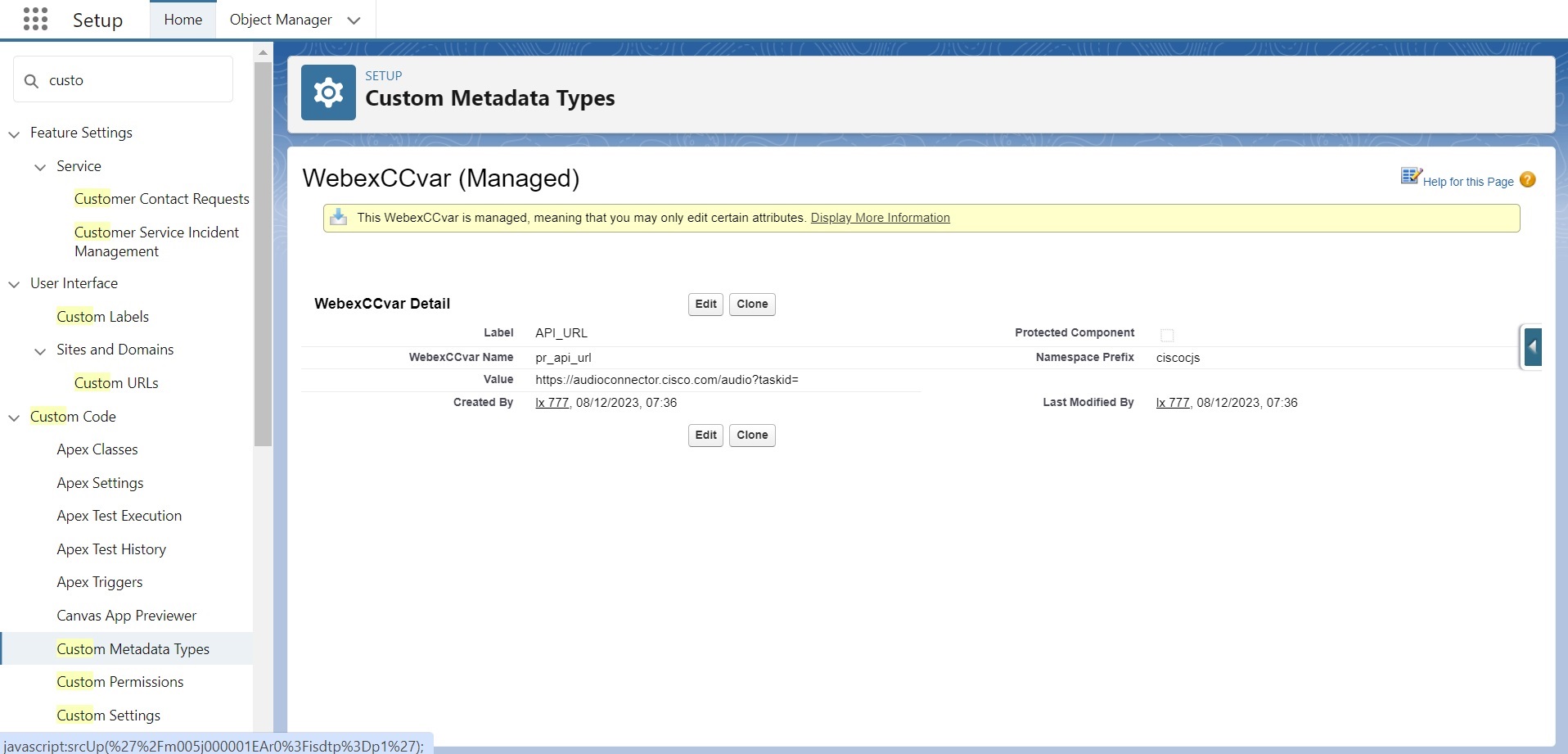
-
转到 。

-
单击管理 。

-
将该 值 更改为所需的 Webex 联系人中心重定向 URI。
示例: 将值更改为 https://audioconnector.produs1.ciscoccservice.com/auth 以选择重定向 URI。
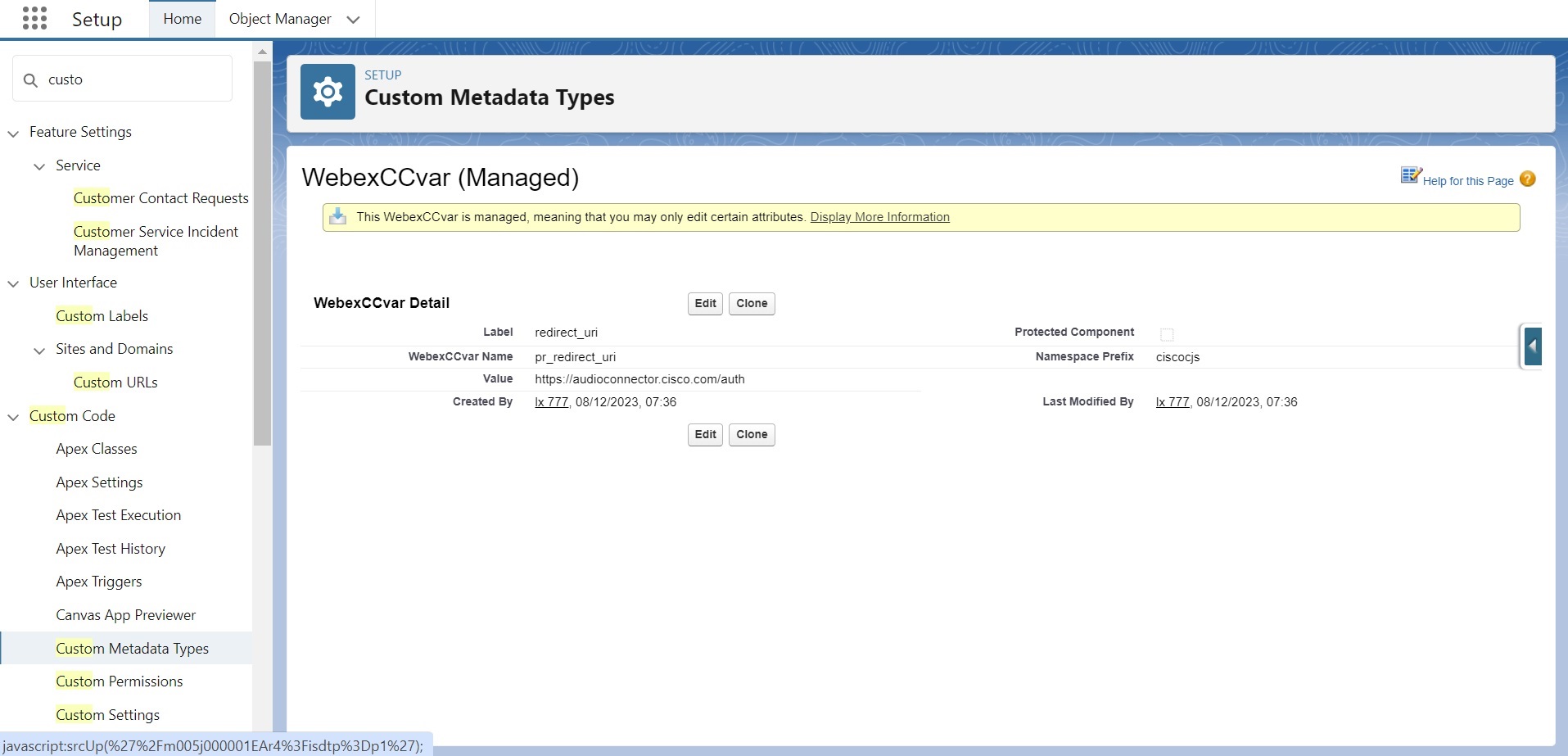
功能演示
演示在内部 Salesforce 应用程序中心主持。

-
单击 播放录音 2.0 ,打开“在 Salesforce 应用程序中呼叫录音”。
-
如果您尚未登录到 Webex 联系人中心桌面小组件,应用程序将提示输入凭据。

-
如果您有权限并且已登录到适用于 Salesforce 的 Webex Contact Center 桌面小组件,登录弹出窗口将消失。

-
如果您以无权访问呼叫录音管理模块的代理或任何其他用户档案登录,则会显示一条未经授权的消息。 管理员可以修改用户档案设置以查看录制文件。


